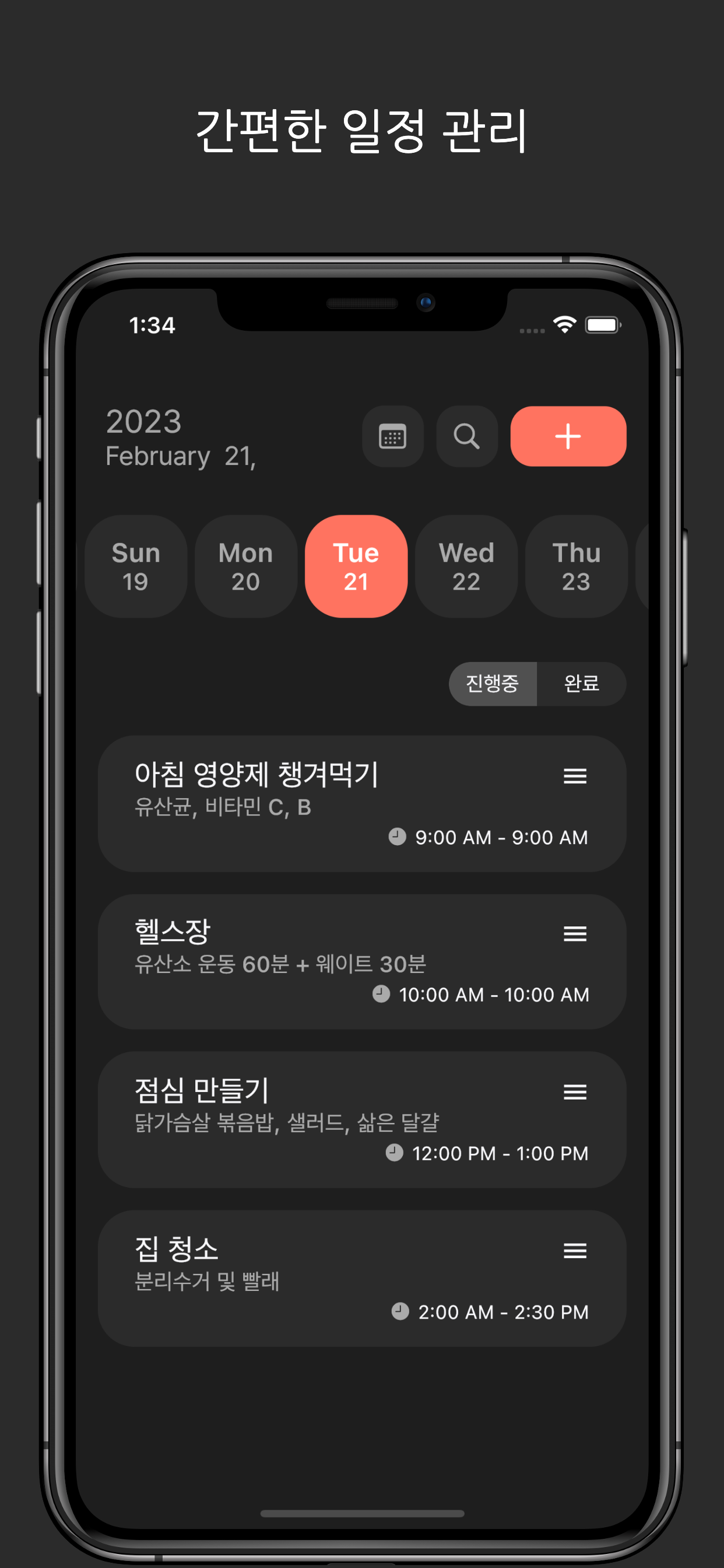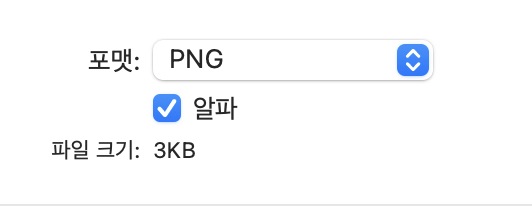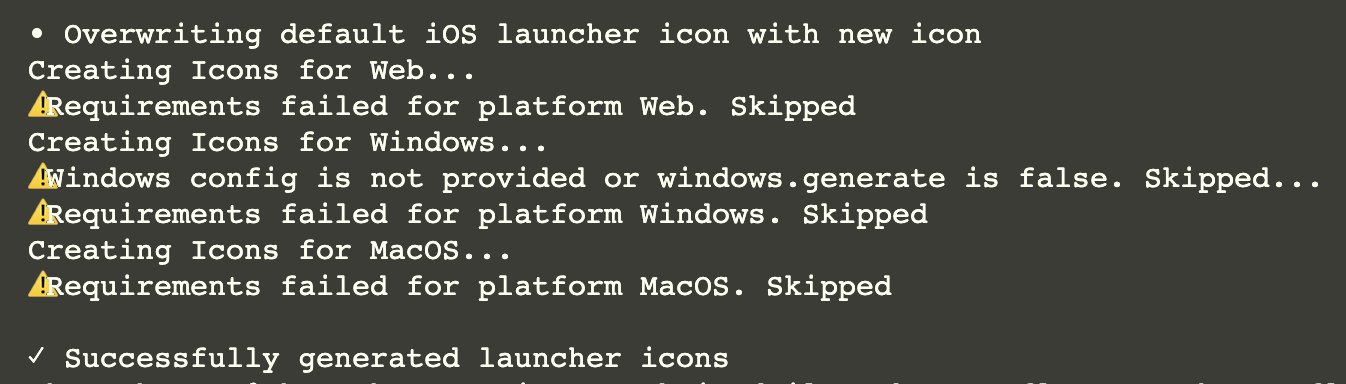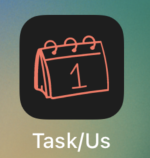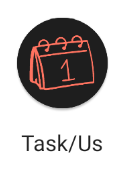애플 앱스토어 배포를 준비하다 몇번 리젝트 받아보니
좀 알아낸 몇가지 팁이 있어 알려주려고한다.
1. iOS 미리보기 및 스크린샷
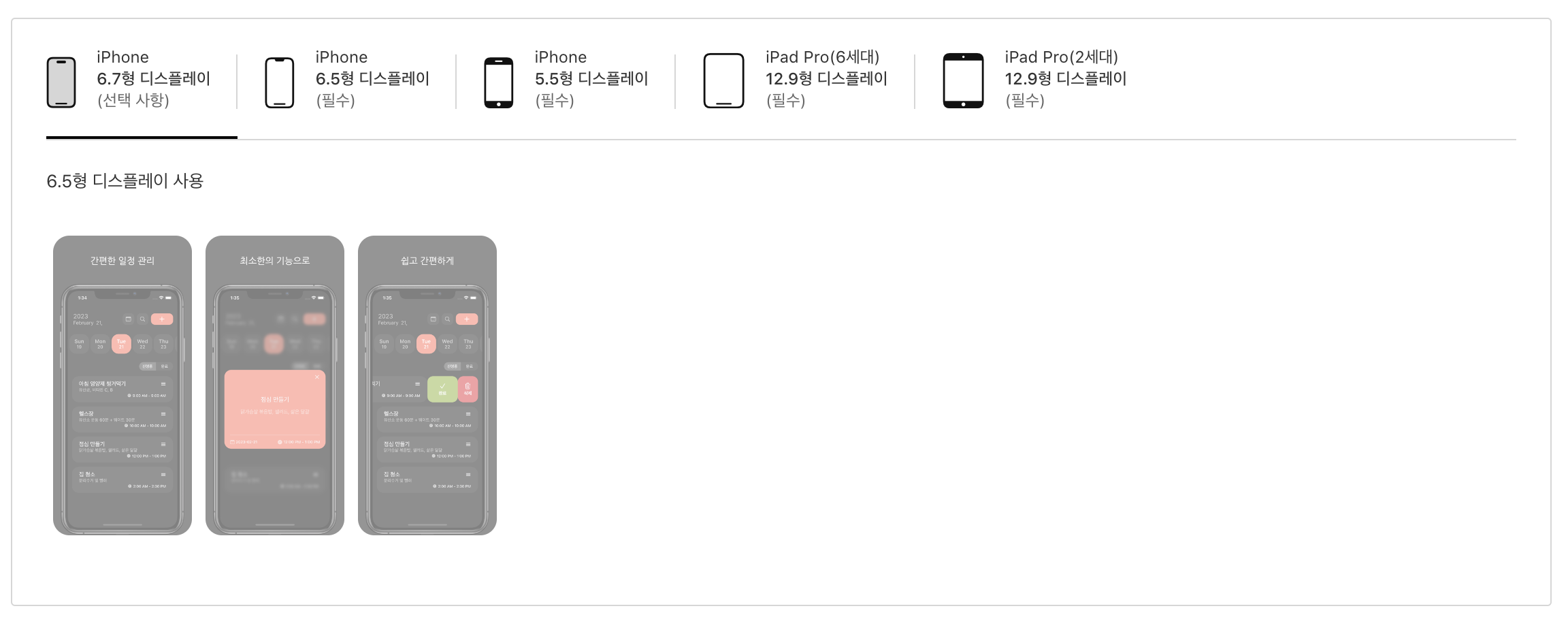
위 사진과 같이 다양한 기기 스크린샷이 필요하다.
나는 귀찮아서 처음 만든 한세트를 각각 사이즈에 맞게 수정했는데
역시 애플은 이걸 걸러냈다...
여러가지 고민해본결과
흔히 앱스토어에 보여지는 멘트와 섞인 스샷이 필요하면 구글에 치면 여럿 템플릿 사이트가 나오고
아니면 https://apps.apple.com/kr/app/screenshot-creator/id1238399722?mt=12
Screenshot Creator
Create beautiful, engaging, screenshots for your apps and maximise your downloads. Screenshot Creator makes it easy for you to design your own professional looking screenshots that will impress and inform your users; no design skills required! It’s ne
apps.apple.com
해당 툴을 이용해 제작하면된다.
이것도 귀찮다 그냥 정말 기기 스크린샷만 필요하다 하면
애플 시뮬레이터를 이용하면 된다.
위에서 요구하는 시뮬레이터를 구동하여
앱을 빌드하고 command + s 를 누르면
스크린샷이 찍히는것을 볼 수 있다.
이것들을 그냥 저기에 올리면 끝이다.
2. 지원 URL
사실 나는 이것땜에 두번이나 리젝됐다.
구글사이트를 이용해 개인정보처리방침.html 을 게시했는데
구글 플레이스토어는 등록 잘됐는데
애플은 안된다... 자꾸 링크를 확인하라고만 나왔다.
그래서 깃헙 사이트를 이용했다.
깃헙에 html을 등록했고 url을 애플에 등록했다.
여기서 팁을 주자면 html 파일 이름은 index.html 로 해주자
나는 한참 실패하다 위 처럼 변경하니까 잘 됐다...
마무리로....
출시해본 사람은 알꺼다.
생각보다 쉽다는것이...
물론 나는 광고도 안달았고, 많은 기능이 없어
밟아야할 절차를 극한으로 줄였기때문에 수월하게 진행된거같다..
그래도 어려운건 없었다.